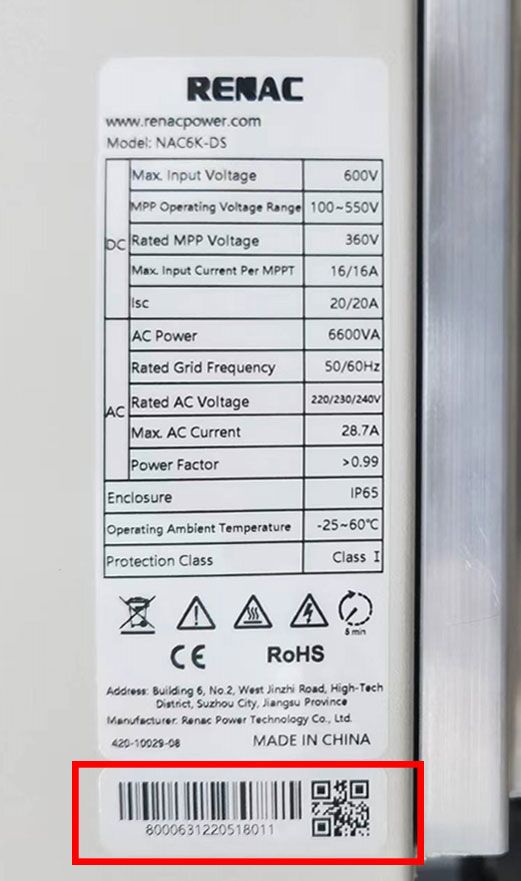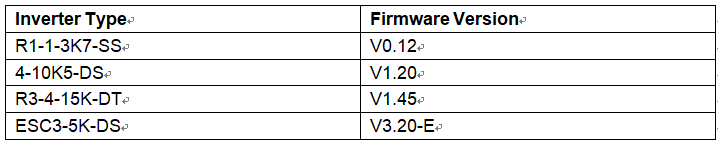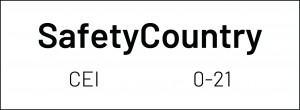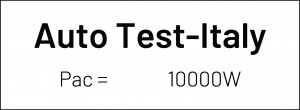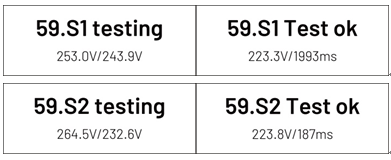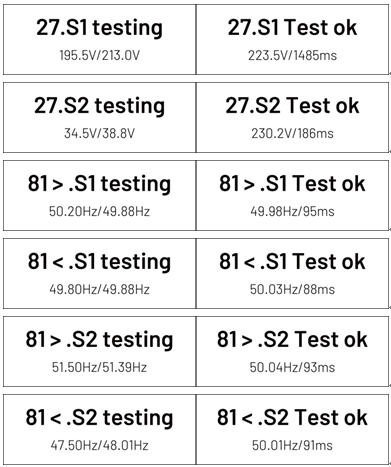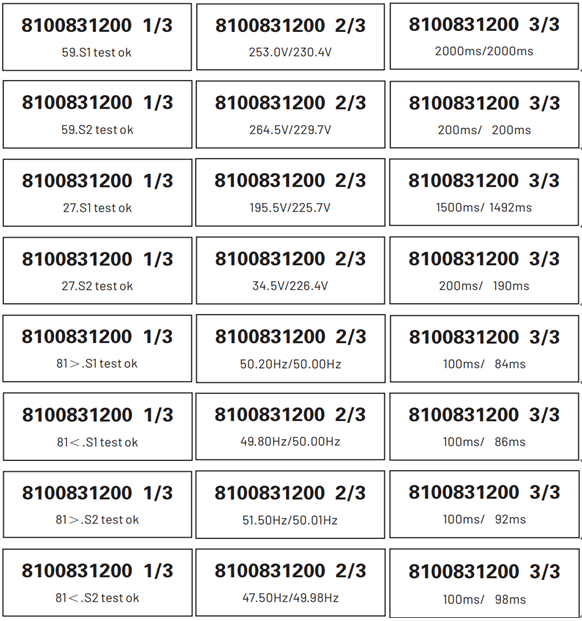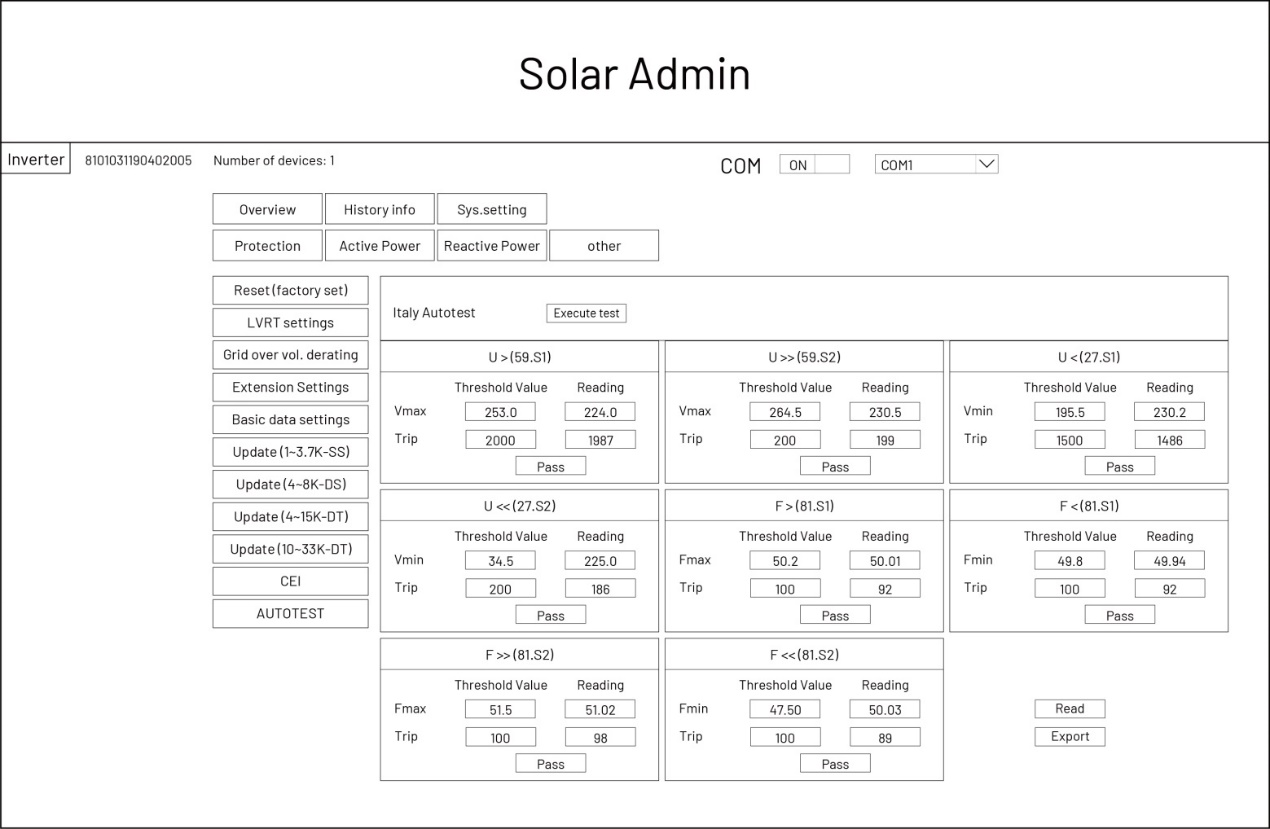1. પરિચય
ઇટાલિયન નિયમન માટે જરૂરી છે કે ગ્રીડ સાથે જોડાયેલા બધા ઇન્વર્ટર પ્રથમ એસપીઆઈ સ્વ-પરીક્ષણ કરે. આ સ્વ-પરીક્ષણ દરમિયાન, ઇન્વર્ટર ઓવર વોલ્ટેજ માટે, વોલ્ટેજ હેઠળ, આવર્તન અને આવર્તન હેઠળની સફર સમયની તપાસ કરે છે-ખાતરી કરવા માટે કે જ્યારે જરૂરી હોય ત્યારે ઇન્વર્ટર ડિસ્કનેક્ટ થાય છે. ઇન્વર્ટર ટ્રિપ મૂલ્યો બદલીને આ કરે છે; ઓવર વોલ્ટેજ/આવર્તન માટે, મૂલ્યમાં ઘટાડો થાય છે અને વોલ્ટેજ/આવર્તન હેઠળ, મૂલ્યમાં વધારો થાય છે. ટ્રિપ મૂલ્ય માપેલા મૂલ્યની બરાબર થતાંની સાથે જ ગ્રીડથી ઇન્વર્ટર ડિસ્કનેક્ટ થઈ જાય છે. ટ્રીપ ટાઇમ એ ચકાસવા માટે રેકોર્ડ કરવામાં આવે છે કે ઇન્વર્ટર જરૂરી સમયની અંદર ડિસ્કનેક્ટ થઈ ગયું છે. સ્વ-પરીક્ષણ પૂર્ણ થયા પછી, ઇન્વર્ટર આપમેળે જરૂરી જીએમટી (ગ્રીડ મોનિટરિંગ સમય) માટે ગ્રીડ મોનિટરિંગ શરૂ કરે છે અને પછી ગ્રીડ સાથે જોડાય છે.
રેનક પાવર ઓન-ગ્રીડ ઇન્વર્ટર આ સ્વ-પરીક્ષણ કાર્ય સાથે સુસંગત છે. આ દસ્તાવેજ "સોલર એડમિન" એપ્લિકેશનનો ઉપયોગ કરીને અને ઇન્વર્ટર ડિસ્પ્લેનો ઉપયોગ કરીને સ્વ-પરીક્ષણ કેવી રીતે ચલાવવું તે વર્ણવે છે.
- ઇન્વર્ટર ડિસ્પ્લેનો ઉપયોગ કરીને સ્વ-પરીક્ષણ ચલાવવા માટે, પૃષ્ઠ 2 પર ઇન્વર્ટર ડિસ્પ્લેનો ઉપયોગ કરીને સ્વ-પરીક્ષણ ચલાવવાનું જુઓ.
- "સોલર એડમિન" નો ઉપયોગ કરીને સ્વ-પરીક્ષણ ચલાવવા માટે, પૃષ્ઠ on પર "સોલર એડમિન" નો ઉપયોગ કરીને સ્વ-પરીક્ષણ ચલાવવું જુઓ.
2. ઇન્વર્ટર ડિસ્પ્લે દ્વારા સ્વ-પરીક્ષણ ચલાવવું
આ વિભાગ ઇન્વર્ટર ડિસ્પ્લેનો ઉપયોગ કરીને સ્વ-પરીક્ષણ કેવી રીતે કરવું તે વિગતો આપે છે. ડિસ્પ્લેના ફોટા, ઇન્વર્ટર સીરીયલ નંબર દર્શાવે છે અને પરીક્ષણ પરિણામો ગ્રીડ operator પરેટરને લઈ શકાય છે અને સબમિટ કરી શકાય છે.
આ સુવિધાનો ઉપયોગ કરવા માટે, ઇન્વર્ટર કમ્યુનિકેશન બોર્ડ ફર્મવેર (સીપીયુ) સંસ્કરણ અથવા તેથી વધુની નીચે હોવું આવશ્યક છે.
ઇન્વર્ટર ડિસ્પ્લે દ્વારા સ્વ-પરીક્ષણ કરવા માટે:
- ખાતરી કરો કે ઇન્વર્ટર દેશ ઇટાલી દેશની સેટિંગ્સમાંની એક પર સેટ છે; દેશની ગોઠવણી ઇન્વર્ટર મુખ્ય મેનૂમાં જોઈ શકાય છે:
- દેશની સેટિંગને બદલવા માટે, સેફ્ટીકાઉન્ટ્રી Â સીઇઆઈ 0-21 પસંદ કરો.
In. ઇન્વર્ટર મુખ્ય મેનૂમાંથી, પરીક્ષણ કરવા માટે â ટો ટેસ્ટ-ઇટાલી, લાંબા પ્રેસ Auto ટો ટેસ્ટ-ઇટાલી સેટ કરવાનું પસંદ કરો.
જો તમામ પરીક્ષણો પસાર થઈ ગયા છે, તો દરેક પરીક્ષણ માટે નીચેની સ્ક્રીન 15-20 સેકંડ માટે દેખાય છે. જ્યારે સ્ક્રીન "ટેસ્ટ એન્ડ" બતાવે છે, ત્યારે "સ્વ-પરીક્ષણ" થાય છે.
4. પરીક્ષણ પૂર્ણ થયા પછી, પરીક્ષણો ફંક્શન બટન દબાવવાથી જોઈ શકાય છે (ફંક્શન બટનને 1 કરતા ઓછું દબાવો).
જો તમામ પરીક્ષણો પસાર થઈ ગયા છે, તો ઇન્વર્ટર જરૂરી સમય માટે ગ્રીડ મોનિટરિંગ શરૂ કરશે અને ગ્રીડથી કનેક્ટ થશે.
જો પરીક્ષણોમાંથી એક નિષ્ફળ થયું, તો ખામીયુક્ત સંદેશ "પરીક્ષણ નિષ્ફળ" સ્ક્રીન પર દેખાશે.
5. જો કોઈ પરીક્ષણ નિષ્ફળ થયું અથવા છોડી દેવામાં આવે, તો તે પુનરાવર્તિત થઈ શકે છે.
3. "સૌર એડમિન" દ્વારા સ્વ-પરીક્ષણ ચલાવવું.
આ વિભાગ ઇન્વર્ટર ડિસ્પ્લેનો ઉપયોગ કરીને સ્વ-પરીક્ષણ કેવી રીતે કરવું તે વિગતો આપે છે. સ્વ-પરીક્ષણ પૂર્ણ થયા પછી, વપરાશકર્તા પરીક્ષણ અહેવાલ ડાઉનલોડ કરી શકે છે.
"સોલર એડમિન" એપ્લિકેશન દ્વારા સ્વ-પરીક્ષણ કરવા માટે:
- લેપટોપ પર "સોલર એડમિન" ડાઉનલોડ અને ઇન્સ્ટોલ કરો.
- આરએસ 485 કેબલ દ્વારા ઇન્વર્ટરને લેપટોપથી કનેક્ટ કરો.
- જ્યારે ઇન્વર્ટર અને "સોલર એડમિન" સફળતાપૂર્વક વાતચીત કરવામાં આવે છે. "Sys.seting"-"અન્ય"-"ot ટોટેસ્ટ" ક્લિક કરો "ઓટો-ટેસ્ટ" ઇન્ટરફેસમાં દાખલ કરો.
- પરીક્ષણ શરૂ કરવા માટે "એક્ઝેક્યુટ કરો" ને ક્લિક કરો.
- સ્ક્રીન "ટેસ્ટ એન્ડ" બતાવે ત્યાં સુધી ઇન્વર્ટર આપમેળે પરીક્ષણ ચલાવશે.
- પરીક્ષણ મૂલ્ય વાંચવા માટે "વાંચો" ક્લિક કરો અને પરીક્ષણ અહેવાલની નિકાસ કરવા માટે "નિકાસ કરો" ક્લિક કરો.
- "વાંચો" બટનને ક્લિક કર્યા પછી, ઇન્ટરફેસ પરીક્ષણ પરિણામો બતાવશે, જો પરીક્ષણ પસાર થાય છે, તો તે "પાસ" બતાવશે, જો પરીક્ષણ નિષ્ફળ થાય છે, તો તે "નિષ્ફળ" બતાવશે.
- જો કોઈ પરીક્ષણ નિષ્ફળ થયું અથવા છોડી દેવામાં આવે, તો તે પુનરાવર્તિત થઈ શકે છે.